当ブログにはプロモーションが含まれています
 うぉず
うぉず
はじめに:この記事の目的
Path Finderの最強の使い方教えます!
純正のFinderよりも圧倒的に便利です!
今すぐ使いましょう!
と、言いたいところなのだが、私もそれほど使いこなせていない。というか、多機能すぎてよくわからん。
「うーん、、、Path Finderは素晴らしいアプリだから紹介したいけど多機能すぎてまとめられん・・・」
ということで1年ほどが経過してしまった。ただし、
「このままではいかん!」
と思い始めたのでこの記事では私のお気に入りの機能をお伝えしつつも、
「Path Finderを使っている方は、あなたなりの使い方を教えて欲しい。いえ、教えてくださいませ。」
そんな感じのスタンスで当記事を書き始めた。ぜひ、気軽に気軽に気軽にコメントくださいませ。
Path Finderとは?
Path FinderはApple純正のFinder機能よりもさらにカスタマイズ性の高いアプリ。2001年から開発されている信頼できるアプリ。
※有料版はこちらのページにて年に数回は割引されるのでその際に買うのがおすすめ。セールが始まったら当ブログでもお知らせしたいと思う。
アプリの画面はこんな感じ。
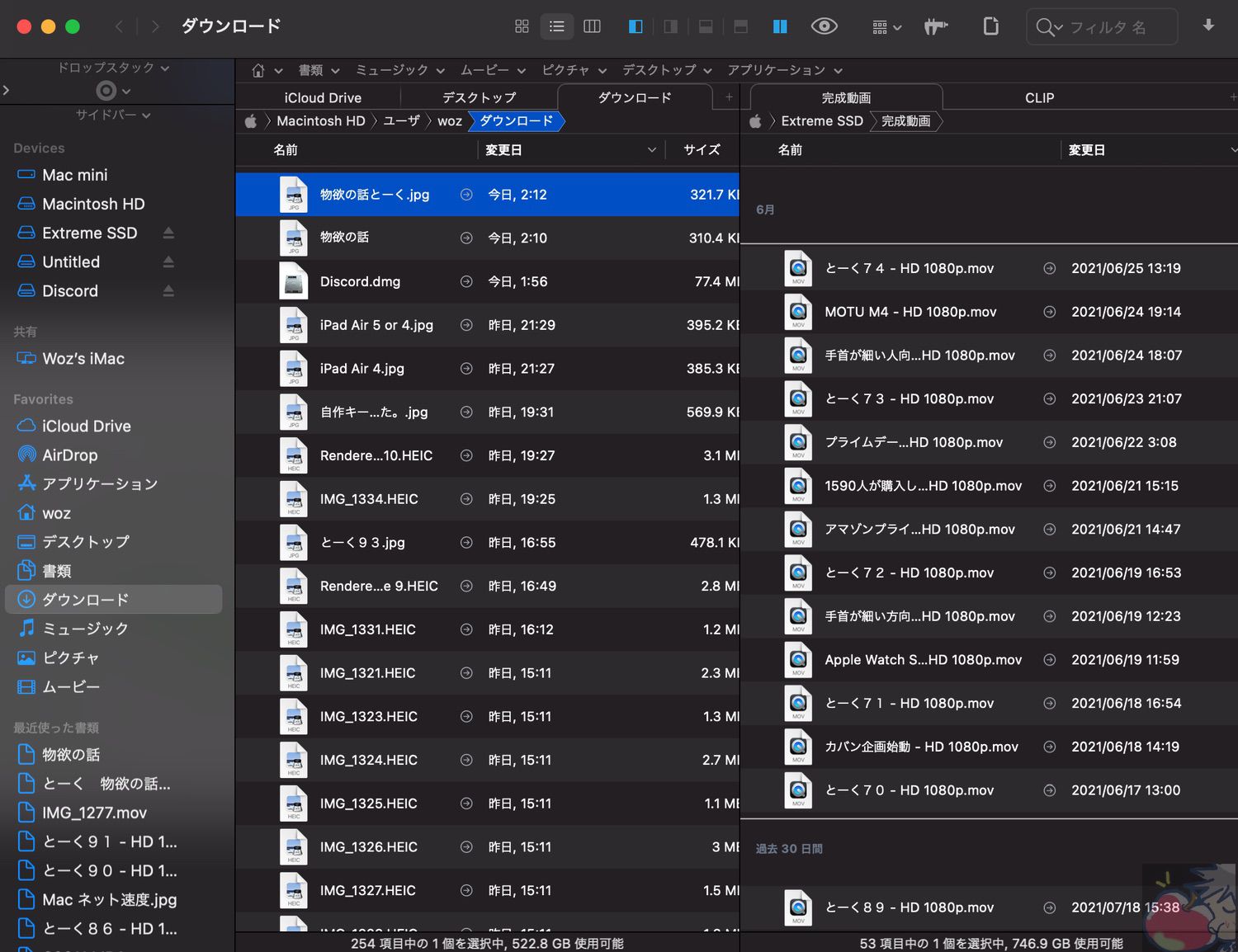
見ていただくとわかるとおり、Path Finder上では「2つのFinderを1つのウィンドウで開いたままの状態にできるデュアルブラウザ」に対応している。また、その中でもタブを複数開くことができる。
他にも多機能すぎて全ては使いこなせない、とすら思える。私もアプリを使い始めて1年くらいが経過したのだが、まだまだ完璧に使いこなしていると言えるほどではない。
そんな私がおすすすめしたいPath Finderの機能をサクッとご紹介させていただきたい。
Path Finderの良いところ
とりあえず簡単に目玉機能をご紹介。
1、デュアルブラウザ
まずこれが目玉機能だと思う。
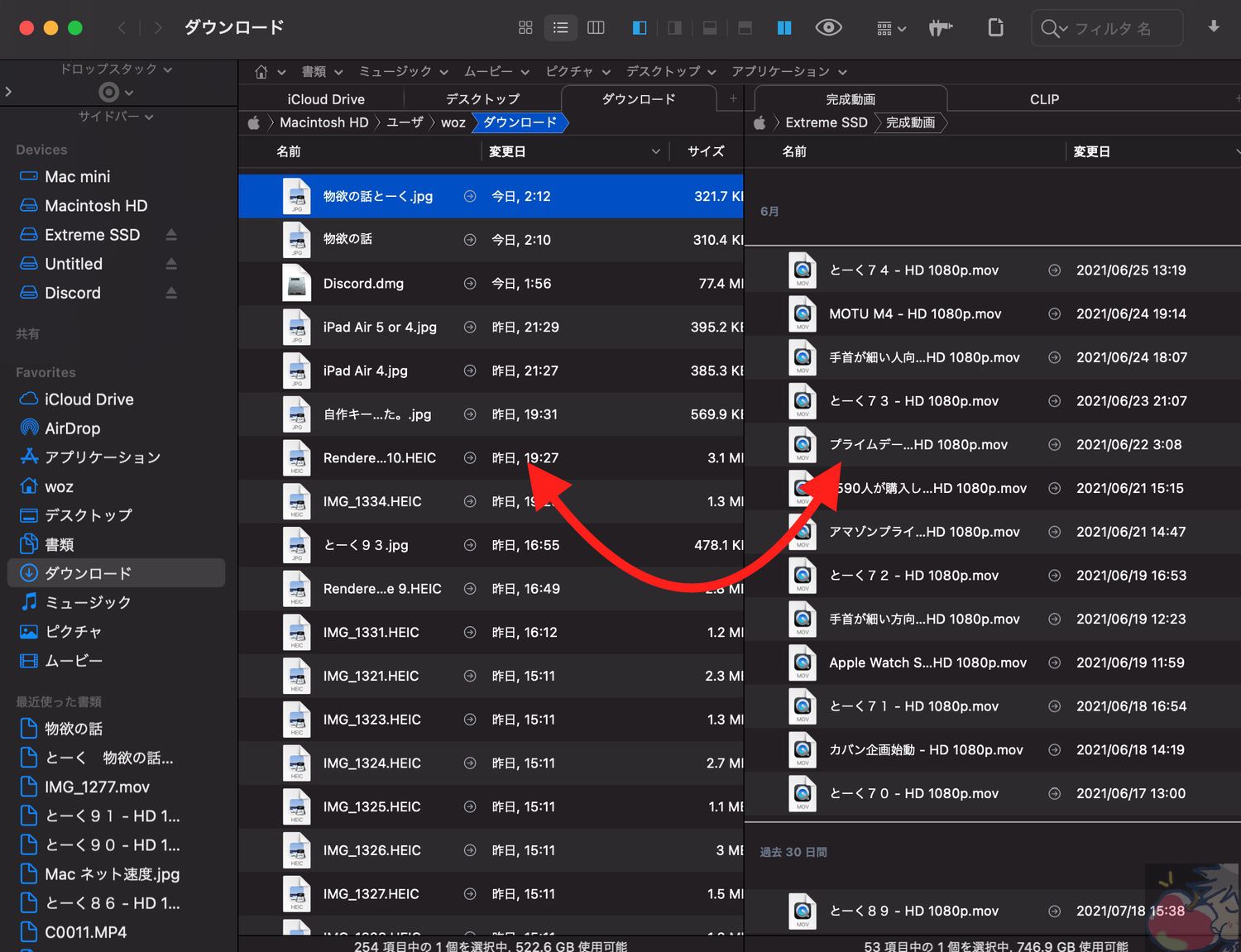
ぱっと見でわかりやすい。2つのフォルダ間を自由に移動することができる。
2、複数タブ、階層表示
純正のFinderアプリだとどんどんFinderウィンドウが開いていっちゃうことも多いけど、Path Finderなら1つのウィンドウ内で完結できる。
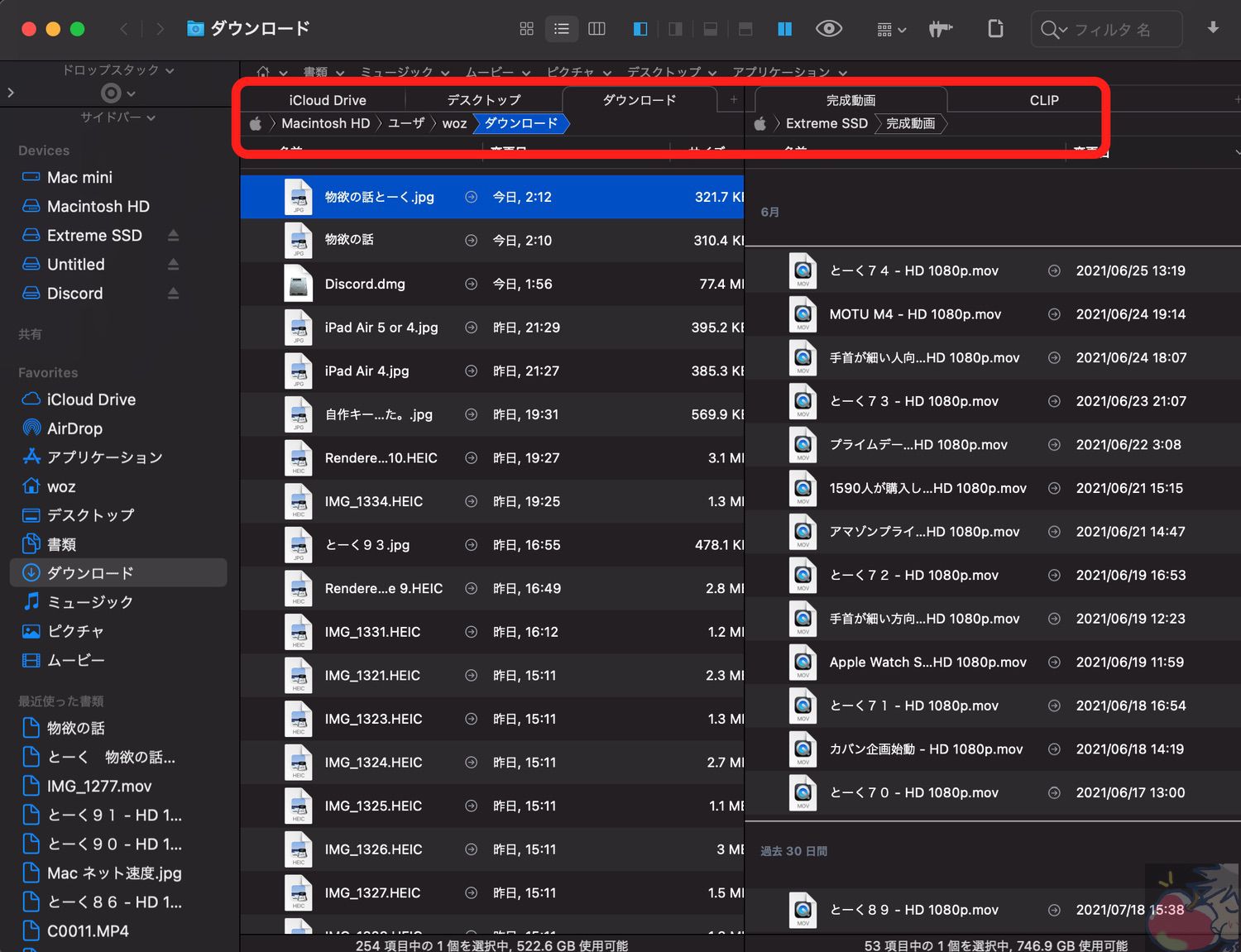
常に同じフォルダをタブで開いておけば自由自在にいつでもデータを移動させることができる。
3、スタック
Path Finder内に一時保管場所のようなものを作成することができる。ここにとりあえずデータを保管しておいてあとから移動させることも可能。
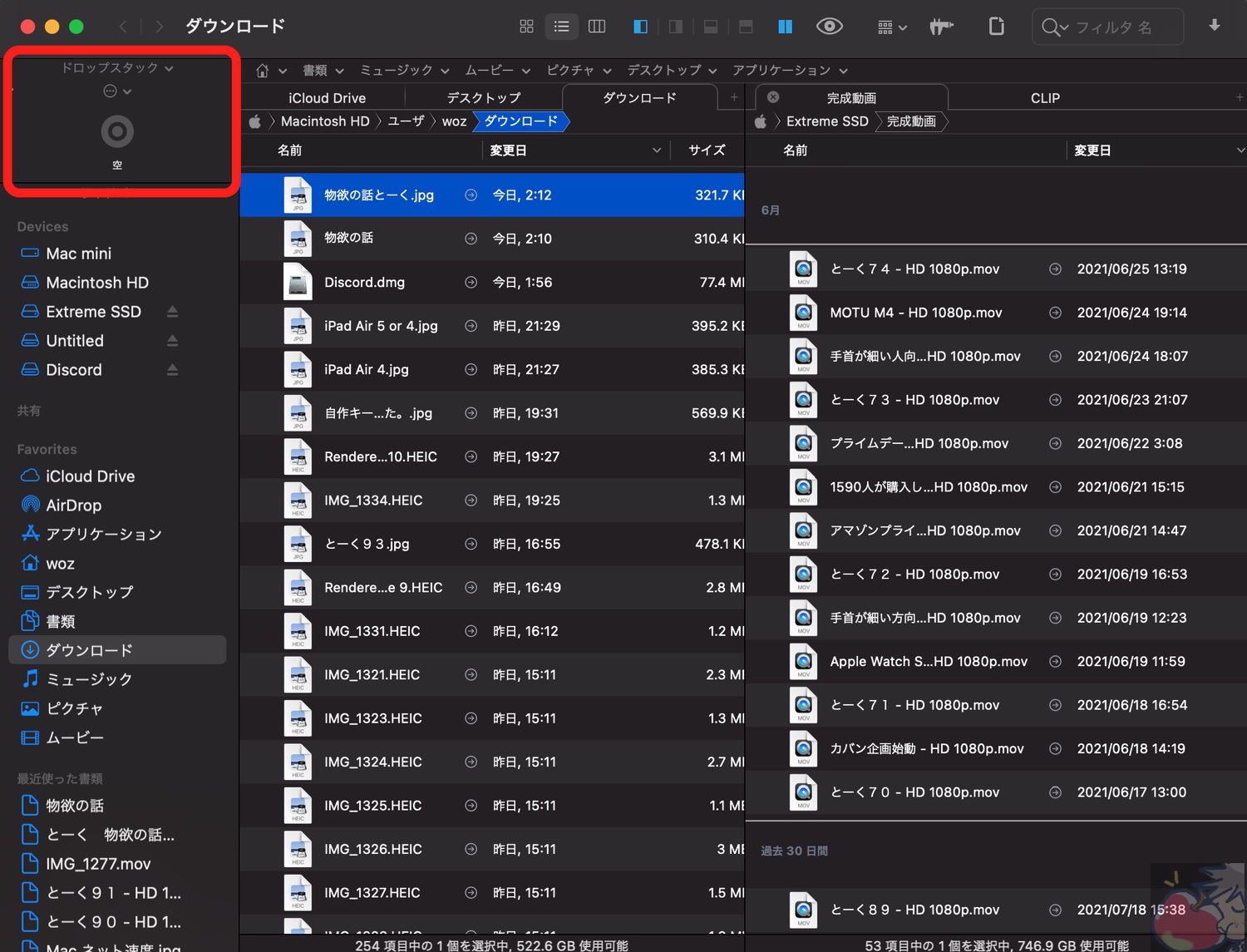
4、軽い・作業効率が上がる
個人的には純正Finderよりサクサクと軽い気がする。
あと、単純ではあるが常にタブを開いておけばFinderと違ってウィンドウをいくつも開いておく必要はないので作業効率はその分向上する。
Path Finderの悪いところ
- 実質サブスクリプション(大幅アップデートの度に2,000円前後の料金を支払う必要がある)
- 英語サイトから買う必要がある
Path Finderは買い切り版だと思ってしまいがちだが、実はアップデートの度に料金を支払う必要がある。
ただ、1年に1回それくらいの料金を支払う価値はあると私は思っている。
最後に「あなたのPath Finderの使い方は?」

実は先日、ちょっとYoutubeで「Path Finder使っている方いますか〜?」と話してみたところ、以下のような優しいコメントを頂いた。
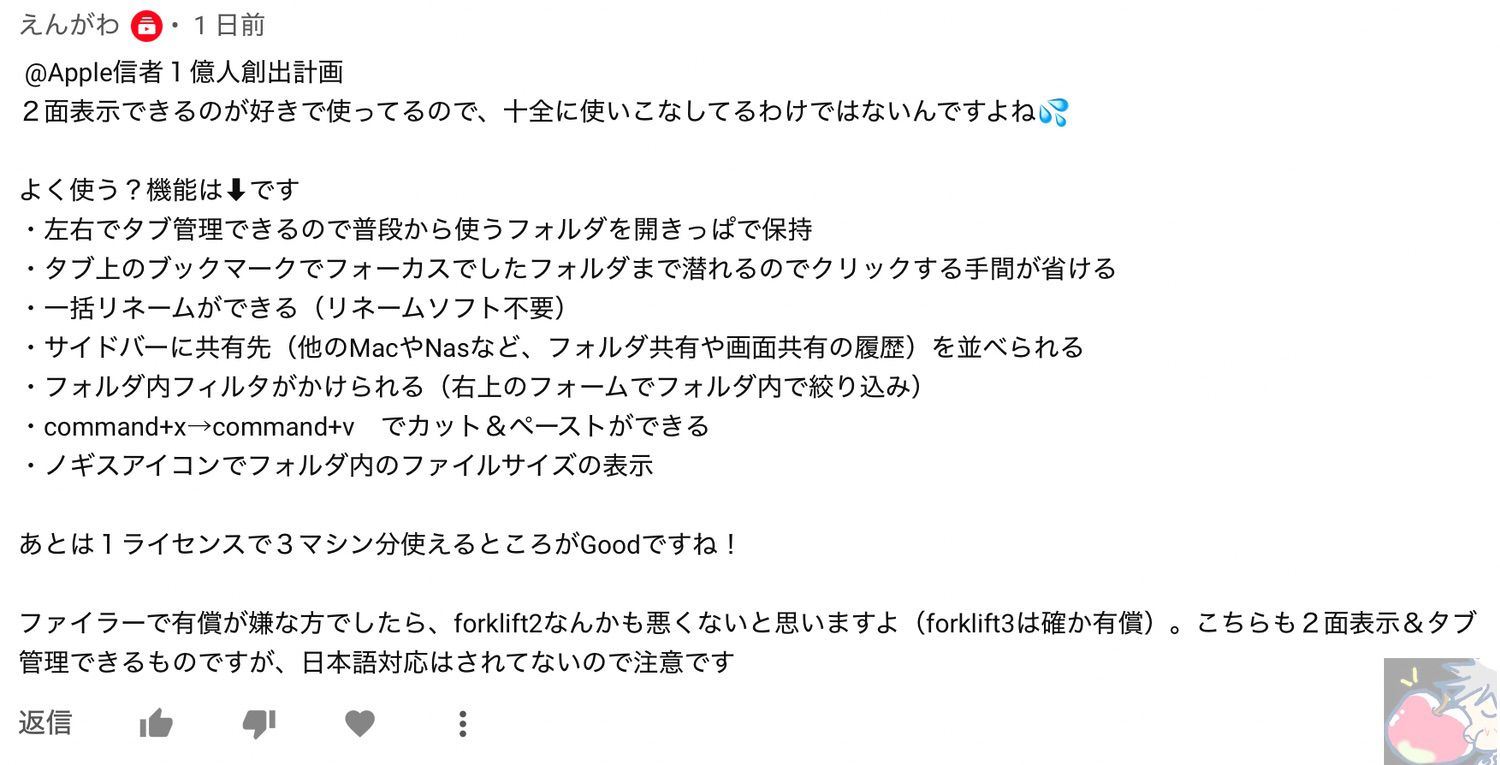
こんな感じでPath Finderの良さを広めていけば多くの人の作業を効率化できると思うし、これから少しずつPath Finderのマニアックな世界を私も習得していきたい。
というわけで、みなさんのPath Finderの使い方に関するコメントをお待ちしております。


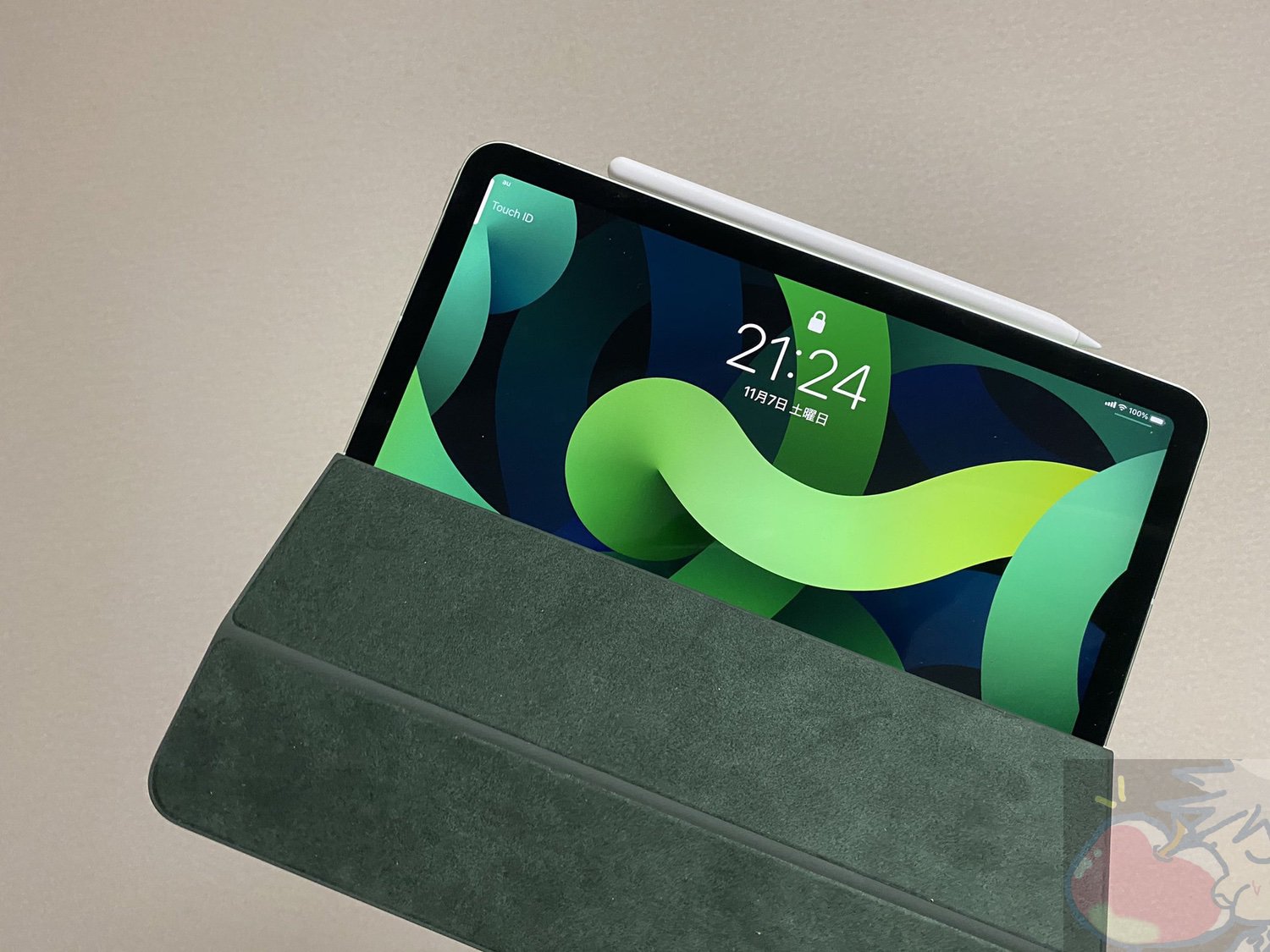
defaults write -g NSWindowSupportsAutomaticInlineTitle -bool false
defaults write com.apple.finder _FXShowPosixPathInTitle -bool true
これでFinderでパスを表示させることができます。コピーはできませんが…
あわわわ、ありがとうございますm(_ _)m
Path Finderはおいておいて。。。いや、長くなるので略ということで。
えんがわさんの書き込みにあるForkLift、うぉずさん靡かなかった記憶が。
個人的にはファイラーというよりFTP方面で使っています。
ForkLiftは使う場面が少なく。。
うぉず様
ご無沙汰しています。
いつもたのしくブログ、youtubeを拝見させていただいています
そこでお願いなのですが
PATH finderについてこのブログか、youtubeで特集やっていただけないでしょうか?
(commannder oneでもいいのですが、、。)
すいませんが宜しくお願いします。
Path Finder は私も頑張ってたんですが機能が多すぎて手がつけられないんですよねw
何か案はありますか?
うぉず様(NFNF様)
こんど使ってみて、何かいい案が思いついたらまたコメントします。
とりあえず、導入編として簡単な導入の話でも一度、youtubeで公開してもらえると助かりますが、、。いかがでしょう、、。 m(_ _)m